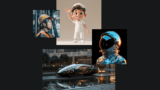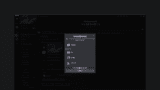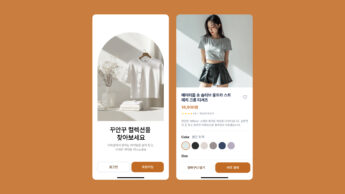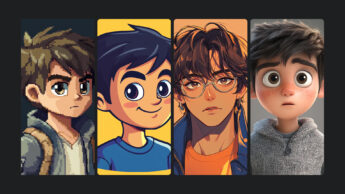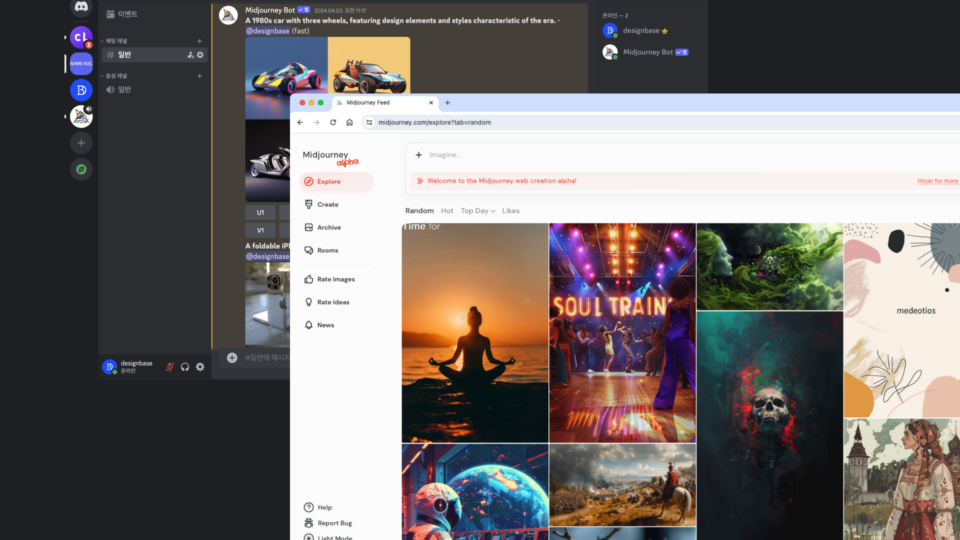
안녕하세요. 이번에는 미드저니 웹사이트를 살펴보고, 디스코드에서 미드저니를 사용하는 방법도 배워보겠습니다. 참고로 미드저니는 유료 플랜을 결제하셔야지만 사용 가능합니다!
로그인 이후 미드저니 웹사이트 살펴보기
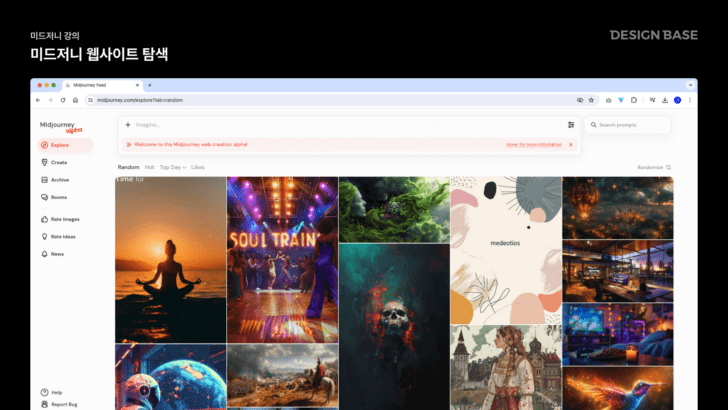
Explore 메뉴
로그인 후, “Explore” 메뉴를 통해 다른 사용자들이 올린 결과물을 구경할 수 있습니다. 다양한 스타일의 이미지를 어떤 프롬프트로 생성했는지 확인할 수 있으며, 우측 상단의 “Search Prompts” 기능을 통해 원하는 키워드로 검색할 수 있습니다.
Create 메뉴
“Create” 메뉴는 이미지 생성을 위한 메뉴입니다. 이곳에서 직접 이미지를 생성할 수 있습니다.
Archive 메뉴
“Archive” 메뉴는 내가 생성한 이미지들을 모아서 볼 수 있는 곳입니다. 여기서 특정 이미지를 다운로드할 수도 있습니다.
디스코드 내 미드저니 사용법
미드저니 클릭 및 뉴비즈 메뉴
미드저니 플랜 결제 후, 디스코드에 들어가 좌측에 있는 “미드저니”를 선택합니다. 그 이후 “newbies-숫자”로 이루어진 채팅방이 여러 개 있습니다. 아무 곳이나 들어가면 다른 유저들이 올리는 이미지를 볼 수 있습니다. 디스코드의 UI는 커뮤니티에 최적화되어 있어, 미드저니가 이를 잘 활용하고 있습니다. 그러나 다른 유저들에게 내가 만든 이미지를 공유하는 부분이 다소 불편할 수 있습니다.
유료 플랜 중 Pro Plan(월 $48)을 사용하면 “Stealth image generation” 기능을 통해 본인만 볼 수 있는 이미지를 생성할 수 있습니다.
이미지 생성하기
이미지 생성은 디스코드의 채팅 영역에서 가능합니다. 채팅에 /imagine이라고 입력하면 프롬프트를 입력할 수 있는 창이 나타납니다. 여기서 영어로 프롬프트를 작성한 후 엔터를 치면 이미지가 생성됩니다. 한 번의 프롬프트 입력으로 4개의 이미지가 생성됩니다.
자세한 사용법은 이후 챕터에서 상세히 다룰 예정입니다.